Kysymys
Ongelma: Kuinka korjata Razer Synapse ei avaudu: hiiri-, näppäimistö- ja muut laiteongelmat?
Hei. Razer Synapse ei tunnista hiirtä ja näppäimistöä – molemmat ovat Razer-laitteita. Onko apua tähän?
Ratkaistu vastaus
Koska pelihiiret, näppäimistöt, kuulokkeet ja muut laitteet ovat melko erilaisia kuin sinun tavallisia toimiston oheislaitteita, ja Razer on yksi monista valmistajista, jotka ovat erikoistuneet tähän tyyppiin laitteisto. Esimerkiksi mekaaniset näppäimistöt, erityiset makropainikkeet tai monipainikkeiset hiiret ovat erityisen hyödyllisiä pelaamisessa.
Razer on yksi merkittävimmistä pelilaitteiden valmistajista, ja se teki debyyttinsä vuonna 2005. Siitä lähtien se on kerännyt suuren määrän pelaajia, jotka pitävät tämän yrityksen kehittämästä laitteistosta. Sen virallisen verkkosivuston mukaan yli 100 miljoonaa pelaajaa[1] Luota Razeriin pelaamiseen perustuvan suorituskyvyn tarjoamiseen.
Razer Synapse, pilvipohjainen laitteiston määritysohjelmisto, tarjoaa käyttäjille parhaan käytettävyyskokemuksen. Sen avulla pelaajat voivat käyttää kaikkia laitteitaan ja muuttaa erilaisia asetuksia heidän tarpeidensa mukaan. Valitettavasti monet käyttäjät ovat ilmoittaneet, että ohjelmisto ei tunnista heidän laitteitaan, kuten näppäimistöjä tai hiiriä.
Toisinaan pelaajat sanoivat myös, että itse sovellus ei toimi kunnolla. Esimerkiksi Redditin käyttäjä sanoi[2] että sovellus ei täysin näytä normaaleja käyttöliittymäkomponentteja, kuten erilaisia painikkeita tai edes asetusvalikkoa. Tästä johtuen pelaaja ei voi vaihtaa profiileja tai tehdä uusia makroja.[3]
Mitä tulee kolmannen osapuolen ohjelmistoongelmiin, sen toimintahäiriöihin voi olla monia syitä. Esimerkiksi haittaohjelmatartunta voi vaarantaa järjestelmän useita tiedostoja tai jokin toinen ohjelma saattaa vaarantaa sen peukaloida järjestelmäasetuksia, jolloin Razer Synapse ei avaudu tai laitteistoa ei tunnisteta.
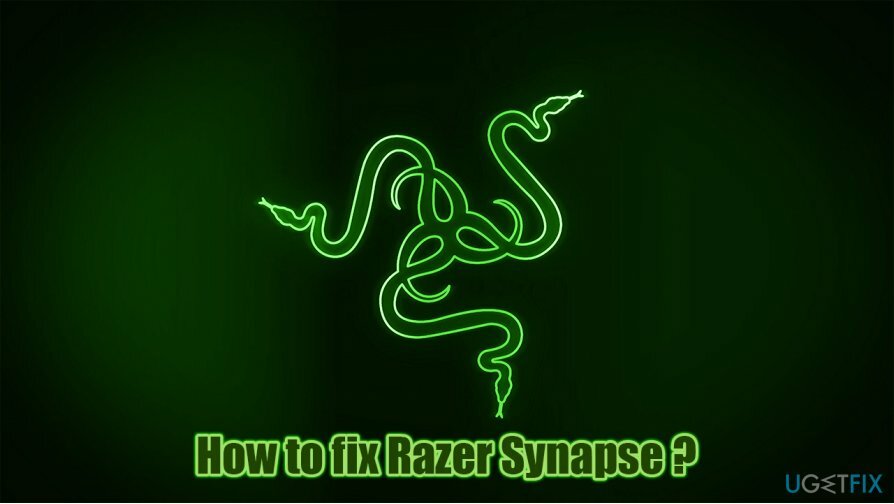
Jotta Razer Synapse ei havaitse hiirtä ja näppäimistöä sekä muita mahdollisesti ilmeneviä ongelmia, sinun tulee kokeilla useita erilaisia ratkaisuja. Alla luetellaan ohjeet, joten varmista, että noudatat niitä vaihe vaiheelta.
Jos kohtaat usein erilaisia tietokoneongelmia ja kamppailet BSOD: iden, virheiden, kaatumisten, viiveen jne. kanssa, suosittelemme, että yrität suorittaa tarkistuksen ReimageMac-pesukone X9 korjausohjelmisto, koska se voi korjata käyttöjärjestelmän taustalla olevat ongelmat, parantaa sen yleistä suorituskykyä, parantaa yksityisyyttä ja poistaa haittaohjelmia samanaikaisesti.
Vaihe 1. Tarkista laitteistosi
Vioittuneen järjestelmän korjaamiseksi sinun on ostettava lisensoitu versio Reimage Reimage.
Oletuksena täysin toimivien Razer-hiirten pitäisi toimia noin 50 miljoonaa napsautusta (tai 10 288 tuntia peliaikaa) ennen rikkoutumista. Valitettavasti, mutta joskus jopa uusi laitteisto saattaa toimia väärin. Siksi sinun tulee ensin tarkistaa, toimiiko hiiri ja/tai näppäimistö hyvin.
Käytä toista USB-porttia
Joissakin tapauksissa voi auttaa vain hiiren tai näppäimistön irrottaminen ja kytkeminen takaisin. Tietokoneessasi pitäisi olla useita USB-portteja – yritä muuttaa asioita hieman. Irrota siis laitteistosi, odota noin 30 sekuntia ja kytke se takaisin - kokeile myös erilaisia portteja.
Liitä laite toiseen tietokoneeseen
Jos käytössäsi on toinen tietokone, joka toimii hyvin, se voi toimia erinomaisena vianetsintätyökaluna. Irrota vain hiiri tai näppäimistö ja liitä se tietokoneeseen, johon on asennettu Razer Synapse. Jos laite ei toimi, se tarkoittaa, että se on rikki – ota yhteyttä valmistajaan saadaksesi rahat takaisin, jos se on edelleen kelvollinen.
Vaihe 2 Varmista, että ajurit ovat ajan tasalla
Vioittuneen järjestelmän korjaamiseksi sinun on ostettava lisensoitu versio Reimage Reimage.
Ajurit ovat erittäin tärkeitä jokaiselle tietokoneelle. Ilman niitä laitteistot ja ohjelmistot eivät yksinkertaisesti pystyisi kommunikoimaan. Vaikka tavalliset tietokoneen käyttäjät voivat päästä eroon perusohjaimista varmistaakseen laitteidensa toimivuuden, pelijärjestelmät vaativat paljon enemmän huomiota. Erityisesti pelikohtaiset hiiret tai näppäimistöt voivat olla voimakkaasti riippuvaisia ohjaimista, joten niiden päivittäminen on välttämätöntä.
Voit yrittää päivittää ajurit laitehallinnan kautta:
- Napsauta hiiren kakkospainikkeella alkaa ja valita Laitehallinta
- Laajentaa Näppäimistöt tai Hiiret ja muut osoitinlaitteet osiot
- Napsauta laitettasi hiiren kakkospainikkeella ja valitse Päivitä ohjain
- Valita Hae ohjaimia automaattisesti
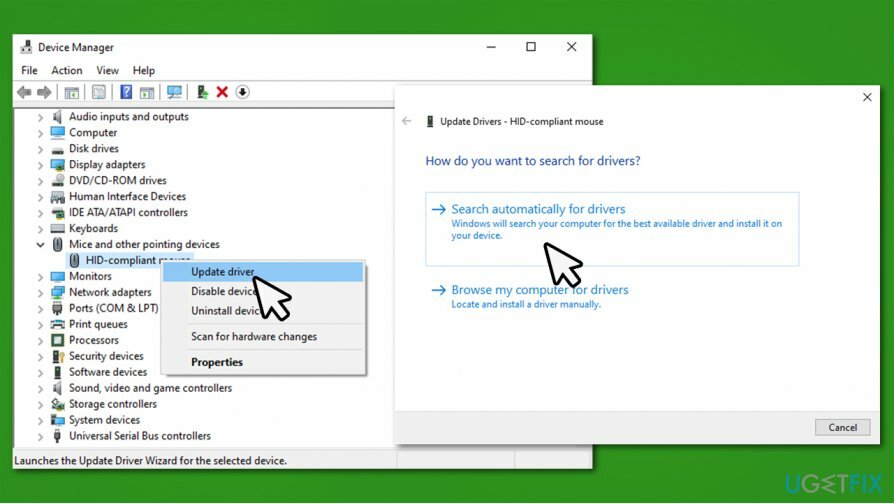
- Odota, kunnes Windows asentaa uusimmat ohjainpäivitykset
- Käynnistä uudelleen tietokoneellesi.
Windows Device Manager ei kuitenkaan ole läheskään täydellinen, kun on kyse uusimpien päivitysten löytämisestä tietylle laitteistolle. Se saattaa usein epäonnistua ja prosessi voi olla työläs, varsinkin jos haluat päivittää kaikki järjestelmäsi ohjaimet. Siksi asioiden helpottamiseksi suosittelemme käyttämään DriverFix sen sijaan. Se voi luoda ajureiden varmuuskopioita ja päivittää ajurit automaattisesti ilman, että sinun tarvitsee etsiä oikeita ohjaimia manuaalisesti asennettavaksi.
Vaihe 3. Asenna ajurit uudelleen
Vioittuneen järjestelmän korjaamiseksi sinun on ostettava lisensoitu versio Reimage Reimage.
Jos ohjainten päivittäminen ei auttanut, voit yrittää asentaa ne kokonaan uudelleen.
- Avata Laitehallinta taas kerran
- Laajentaa Näppäimistöt tai Hiiret ja muut osoitinlaitteet osiot
- Napsauta hiiren kakkospainikkeella hiirtä/näppäimistöä ja valitse Poista laite
- Kun varoitus tulee näkyviin, valitse Poista tämän laitteen ohjainohjelmisto ja paina Poista asennus
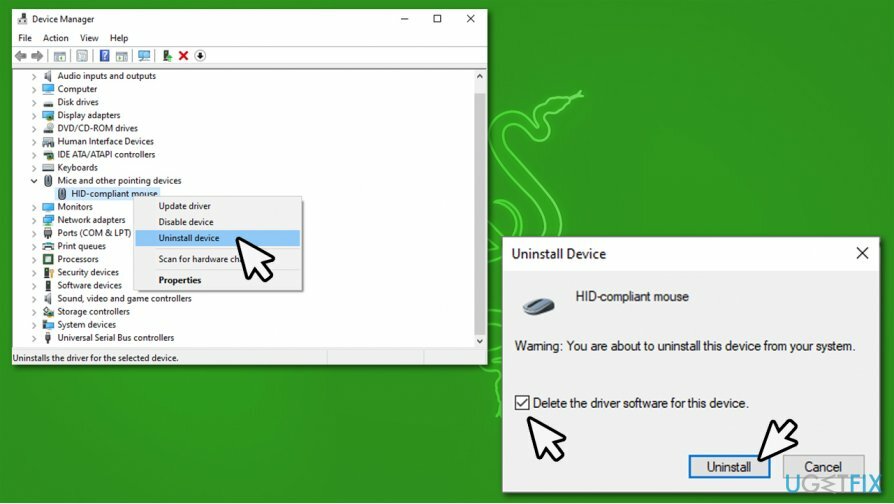
- Käynnistä uudelleen Sinun tietokoneesi
- Windows asentaa ajurit automaattisesti, jotta laitteesi toimivat.
Vaihe 4. Päivitä Razer Synapse
Vioittuneen järjestelmän korjaamiseksi sinun on ostettava lisensoitu versio Reimage Reimage.
On tavallista, että ohjelmistokehittäjät toimittavat uusia päivityksiä, jotka korjaavat erilaisia vikoja, lisäävät vakautta tai korjaavat tietoturva-aukkoja. Siksi on tärkeää pitää ohjelmistosi ajan tasalla. Vielä yksi syy päivittää Razer Synapse on se, että se voi auttaa sinua korjaamaan Razer Synapsen, joka ei avaudu tai toimii huonosti.
- Klikkaa järjestelmäpalkin nuoli nähdäksesi kaikkien käynnissä olevien ohjelmien kuvakkeet
- Napsauta hiiren kakkospainikkeella Razer Central ja valitse Tarkista päivitykset
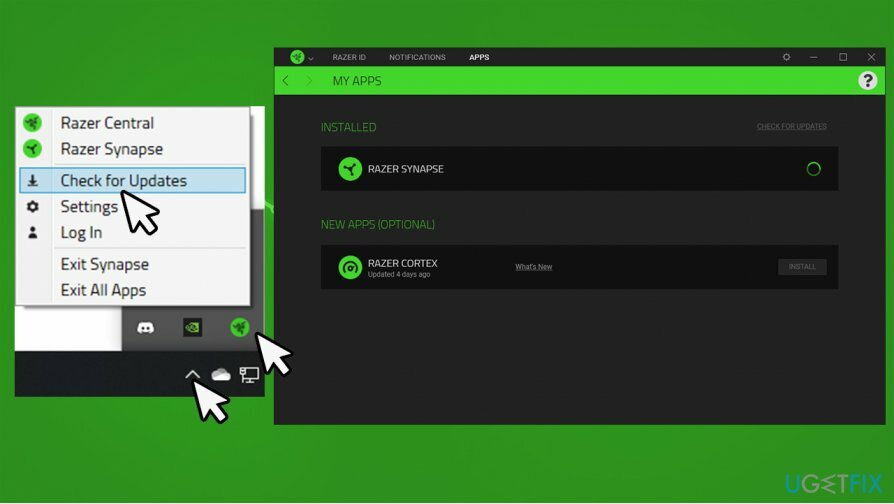
- Odota, kunnes sovellus päivitetään, käynnistä se sitten uudelleen ja tarkista, toimiiko se hyvin.
Vaihe 5. Asenna Razer Synapse uudelleen
Vioittuneen järjestelmän korjaamiseksi sinun on ostettava lisensoitu versio Reimage Reimage.
Ohjelmiston uudelleenasentaminen voi auttaa korjaamaan taustalla olevat ongelmat, jotka aiheuttavat sen toimintahäiriön. Tämä prosessi tulee kuitenkin suorittaa oikein, jotta voidaan varmistaa, että kaikki jäljellä olevat tiedostot poistetaan ennen kuin sovelluksen uusin versio asennetaan päälle. Näin:
- Kirjoita Ohjauspaneeli Windowsin haussa ja paina Tulla sisään
- Mene Ohjelmat > Poista asennus ohjelma
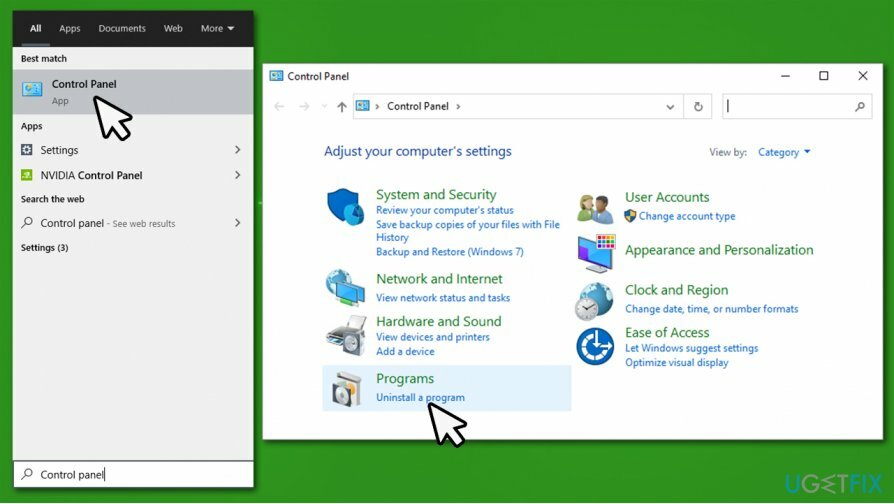
- löytö Razer Synapse luettelossa, napsauta hiiren kakkospainikkeella ja valitse Poista asennus
- Valitse Poista asennus (Huomaa: voit ensin yrittää käyttää Korjaus ominaisuus)
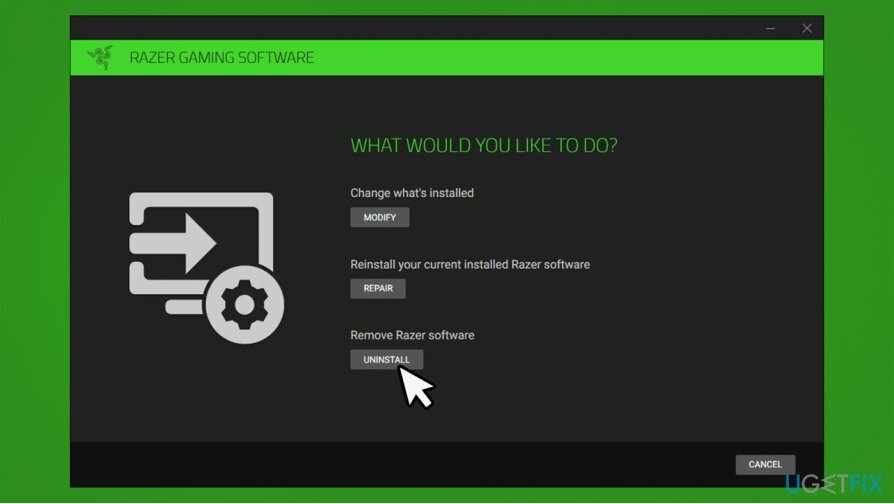
- Valitse Razer Synapse ja valita Poista asennus
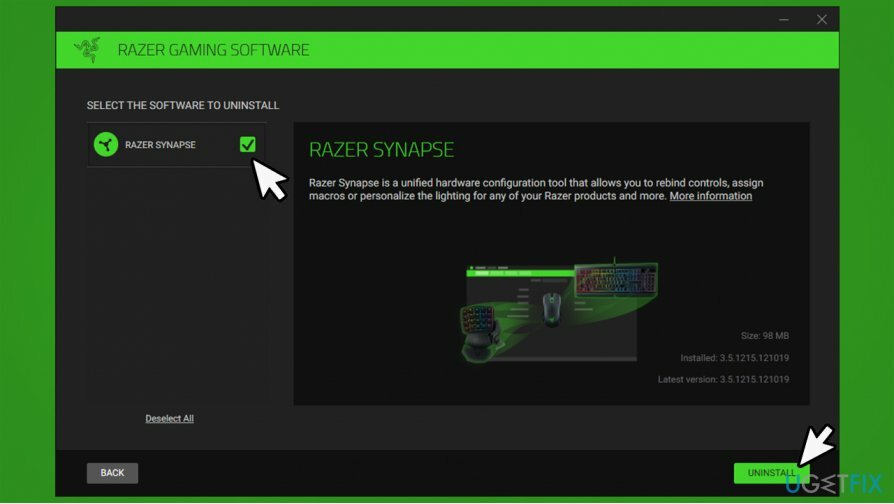
- Napsauta lopuksi Kyllä, Poista
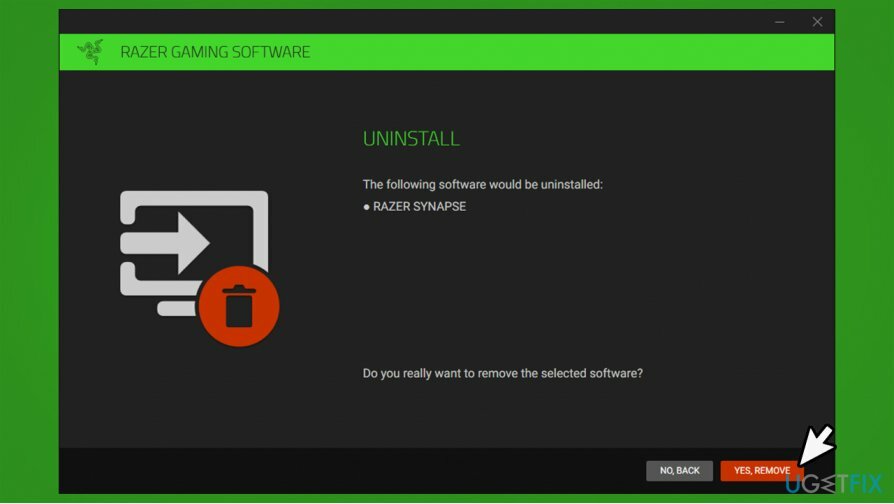
Nyt sinun tulee varmistaa, että jäljellä olevat tiedostot poistetaan oikein:
- Lehdistö Win + E näppäimistölläsi
- Mene Näytä -välilehti ja rastita Piilotetut kohteet valintaruutu
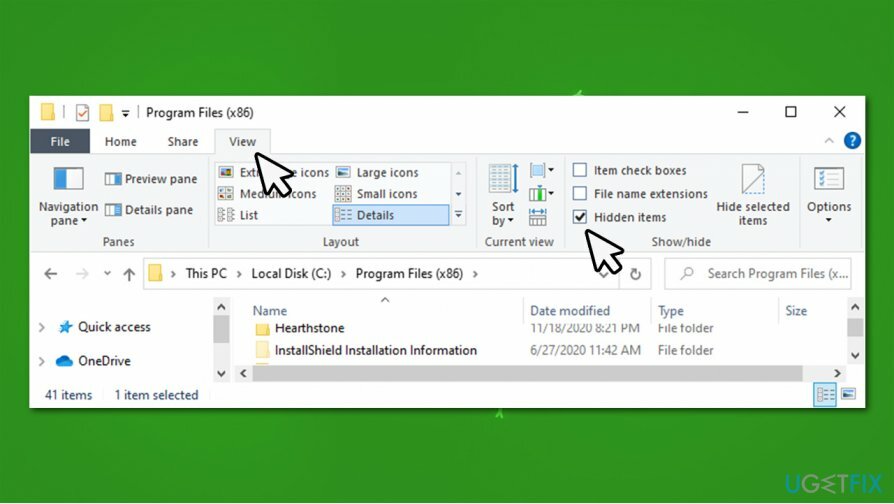
- Siirry nyt seuraaviin paikkoihin ja poista näiden kansioiden sisältö:
C:\\Program Files (x86)\\Razer
C:\\ProgramData\\Razer
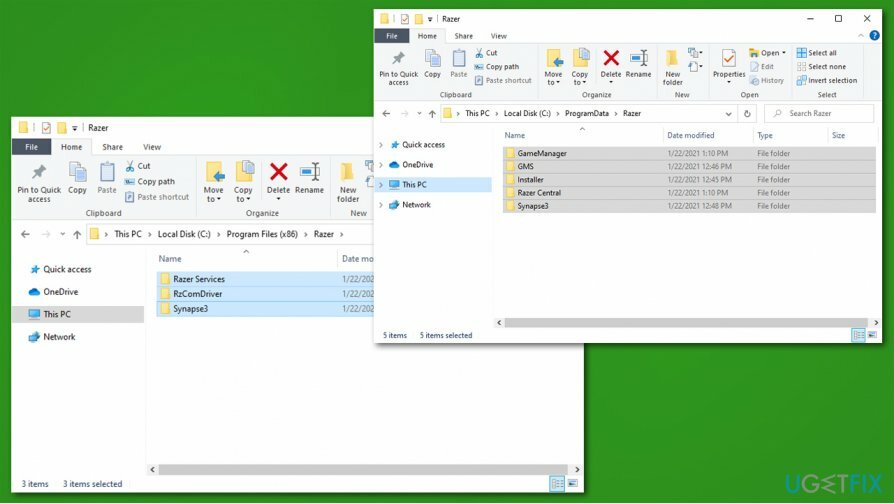
Asenna nyt Razer Synapse uudelleen lataamalla uusin versio osoitteesta virallinen nettisivu.
Korjaa virheet automaattisesti
ugetfix.com-tiimi yrittää tehdä parhaansa auttaakseen käyttäjiä löytämään parhaat ratkaisut virheiden poistamiseen. Jos et halua kamppailla manuaalisten korjaustekniikoiden kanssa, käytä automaattista ohjelmistoa. Kaikki suositellut tuotteet ovat ammattilaistemme testaamia ja hyväksymiä. Alla on lueteltu työkalut, joita voit käyttää virheen korjaamiseen:
Tarjous
tee se nyt!
Lataa FixOnnellisuus
Takuu
tee se nyt!
Lataa FixOnnellisuus
Takuu
Jos et onnistunut korjaamaan virhettäsi Reimagen avulla, ota yhteyttä tukitiimiimme saadaksesi apua. Ole hyvä ja kerro meille kaikki tiedot, jotka mielestäsi meidän pitäisi tietää ongelmastasi.
Tämä patentoitu korjausprosessi käyttää 25 miljoonan komponentin tietokantaa, jotka voivat korvata käyttäjän tietokoneelta vaurioituneen tai puuttuvan tiedoston.
Vioittuneen järjestelmän korjaamiseksi sinun on ostettava lisensoitu versio Reimage haittaohjelmien poistotyökalu.

VPN on ratkaisevan tärkeä, kun se tulee käyttäjien yksityisyyttä. Online-seurantaohjelmia, kuten evästeitä, eivät voi käyttää vain sosiaalisen median alustat ja muut verkkosivustot, vaan myös Internet-palveluntarjoajasi ja hallitus. Vaikka käyttäisit turvallisimpia asetuksia verkkoselaimen kautta, sinua voidaan silti seurata Internetiin yhdistettyjen sovellusten kautta. Lisäksi yksityisyyteen keskittyvät selaimet, kuten Tor, eivät ole optimaalinen valinta alentuneiden yhteysnopeuksien vuoksi. Paras ratkaisu äärimmäiseen yksityisyytesi on Yksityinen Internet-yhteys – ole anonyymi ja turvallinen verkossa.
Tietojen palautusohjelmisto on yksi vaihtoehdoista, jotka voivat auttaa sinua palauttaa tiedostosi. Kun poistat tiedoston, se ei katoa ilmaan – se pysyy järjestelmässäsi niin kauan kuin sen päälle ei kirjoiteta uutta tietoa. Data Recovery Pro on palautusohjelmisto, joka etsii työkopioita poistetuista tiedostoista kiintolevyltäsi. Käyttämällä työkalua voit estää arvokkaiden asiakirjojen, koulutöiden, henkilökohtaisten kuvien ja muiden tärkeiden tiedostojen katoamisen.